Informazioni su Localizzazione in OS X e Safari
Localizzazione consente alle applicazioni e ai siti web di raccogliere e utilizzare le informazioni in base alla posizione attuale del computer. Affinché un'app o un sito web possa utilizzare i tuoi dati relativi alla posizione, è necessaria la tua autorizzazione.
La posizione approssimativa viene determinata grazie ai dati provenienti dalle reti Wi-Fi locali ed è rilevata da Localizzazione senza che l'utente sia identificato personalmente.
Se consenti ad applicazioni o a siti web di terze parti di usare la tua posizione attuale, accetti i termini e le condizioni di utilizzo, le procedure e la politica sulla privacy di tali app o siti web, che è consigliabile consultare per capire come utilizzano la tua posizione e altre informazioni. Le informazioni raccolte da Apple saranno trattate in conformità con la Politica sulla privacy di Apple disponibile all'indirizzo www.apple.com/privacy.
Per informazioni su Localizzazione su iPhone, iPad o iPod touch, consulta questo articolo.
Localizzazione in OS X
Abilitare Localizzazione
Segui questi passaggi per abilitare Localizzazione in OS X Mountain Lion o versioni successive
Scegli Preferenze di Sistema dal menu Apple ().
Fai clic sull'icona Sicurezza e Privacy nella finestra Preferenze di Sistema.
Fai clic sul pannello Privacy.
Se il lucchetto nell'icona in basso a sinistra è chiuso (), fai clic e inserisci un nome amministratore e una password per aprirlo ().
Seleziona Localizzazione.
Seleziona la casella di controllo “Abilita Localizzazione”.
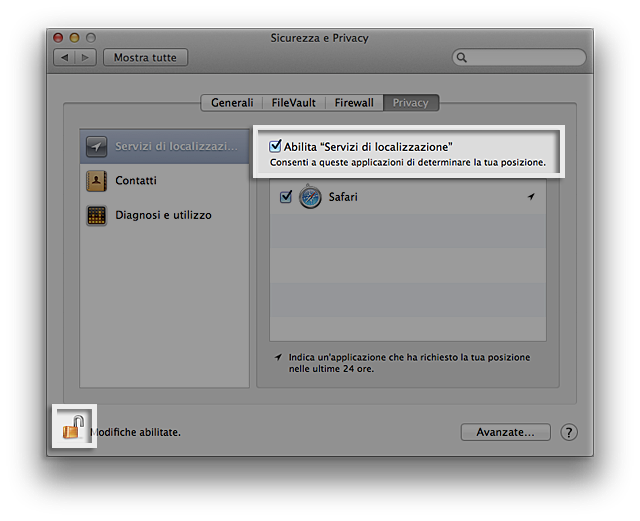
Le app che hai autorizzato a utilizzare Localizzazione vengono visualizzate nel pannello Privacy delle preferenze Sicurezza e Privacy. Le caselle di controllo mostrano se l'opzione Localizzazione è attivata o meno per un'app. Se non vuoi attivare Localizzazione per una o più app, puoi deselezionare la casella di controllo (rimuovere la spunta) accanto al nome dell'app. Se disattivi Localizzazione per un'app, ti verrà richiesta l'autorizzazione la prossima volta che l'app deve utilizzare i tuoi dati di localizzazione.
Indicatore Localizzazione
Se un'app utilizza Localizzazione, nella barra dei menu viene visualizzato un indicatore a freccia (). Fai clic per vedere quali app utilizzano Localizzazione. Se un'app ha richiesto la tua posizione nelle ultime 24 ore, viene visualizzato un indicatore a freccia () a destra del nome dell'app in Preferenze di Sistema.
Preferenze Data e ora
La funzione Localizzazione può essere usata per impostare automaticamente il fuso orario nelle preferenze Data e ora.
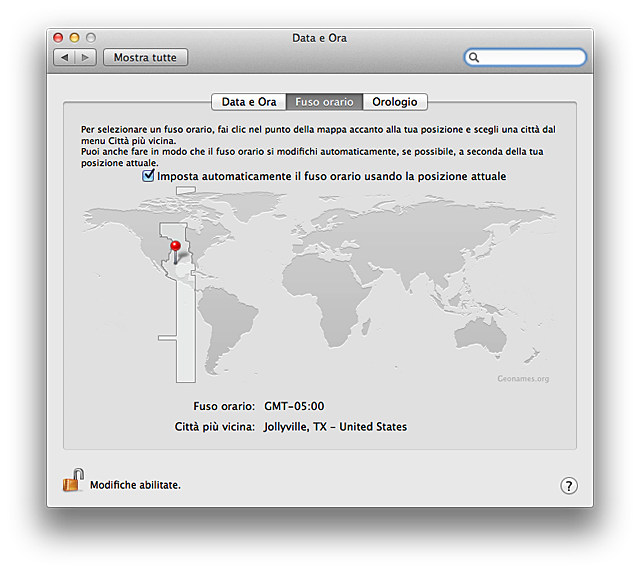
Sui Mac con funzionalità Wi-Fi viene visualizzata la casella di controllo “Imposta automaticamente il fuso orario usando la posizione attuale”. Se il Mac non offre questa funzione, scegli manualmente la città più vicina.
Localizzazione in Safari 6 o versioni successive
Quando visiti un sito web abilitato alla geolocalizzazione in Safari, ti viene chiesto se vuoi condividere la tua posizione con il sito. I siti web possono fornire informazioni utili in base alla posizione, ad esempio mostrando l'ufficio postale o il bancomat più vicino. Nella finestra visualizzata, seleziona l'opzione “Ricorda la mia decisione per un giorno” se vuoi consentire o negare l'autorizzazione per le 24 ore successive.
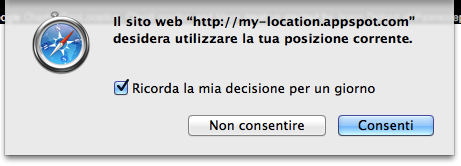
Puoi reimpostare tutte le autorizzazioni per i siti web in Safari scegliendo Reset Safari (Ripristina Safari) dal menu Safari. Seleziona l'opzione “Reset all location warnings” (Ripristina tutti gli avvisi di posizione) nella finestra Reset Safari (Ripristina Safari). Non selezionare le altre caselle di controllo a meno che tu non abbia la certezza di voler reimpostare anche questi elementi.
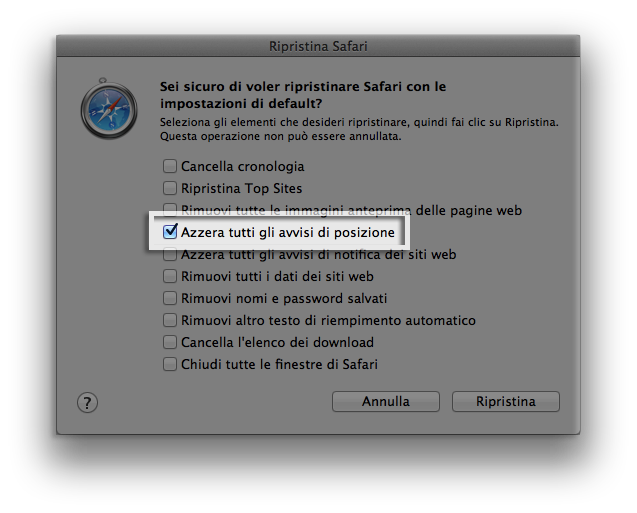
Per disabilitare le funzioni di Localizzazione in Safari, segui questi passaggi:
In Safari seleziona Safari > Preferenze.
Fai clic sull'icona Privacy nella finestra Preferenze.
Seleziona l'opzione “Deny without prompting” (Rifiuta senza chiedere conferma).
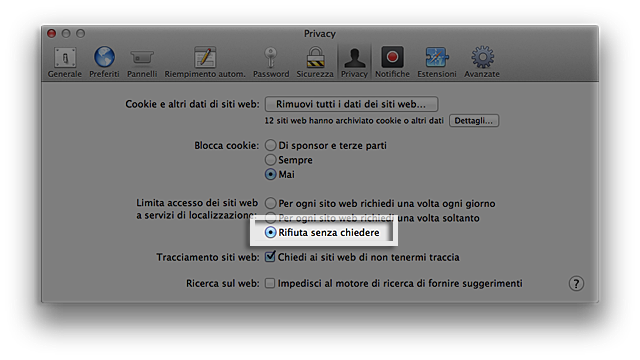
Le informazioni su prodotti non fabbricati da Apple, o su siti web indipendenti non controllati o testati da Apple, non implicano alcuna raccomandazione o approvazione. Apple non si assume alcuna responsabilità in merito alla scelta, alle prestazioni o all'utilizzo di prodotti o siti web di terze parti. Apple non esprime alcuna opinione in merito alla precisione o all'affidabilità dei siti web di terze parti. Per ulteriori informazioni contatta il fornitore.